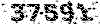آموزش تخصصی برق -فیلم آموزشی و مستند - دانلود پایان نامه 09153715735
بزرگترین گنجینه فیلم های فارسی آموزشی برق- فیلم فار سی آموزش نرم افزارهای-DIGSILENT-MATLAB-FPGA-ARM-AVR-PLC-PROTEL-PROTUS-
آموزش تخصصی برق -فیلم آموزشی و مستند - دانلود پایان نامه 09153715735
بزرگترین گنجینه فیلم های فارسی آموزشی برق- فیلم فار سی آموزش نرم افزارهای-DIGSILENT-MATLAB-FPGA-ARM-AVR-PLC-PROTEL-PROTUS-آشنایی با محیط کار نرم افزار ETAP
نرم افزار ETAP
آشنایی با محیط کار نرم افزار ETAP
نرم افزار ETAP، از جمله نرم افزار های توانمند برای طراحی سیستم های قدرت می باشد. این نرم افزار قابلیت بررسی پخش بار، آنالیز خطاهای اتصال کوتاه و ... را داراست. در این بخش به معرفی و آشنایی با نرم اhttp://esabzevar.irفزار ETAP اختصاص داده شده است.
آشنایی با محیط کار ETAP:
در شکل زیر محیط کار نرم افزار ETAP نشان داده شده که در ادامه به بررسی قسمت های مختلف آن خواهیم پرداخت:
معرفی نوار ابزار های سطر اول در نرم افزار ETAP:
FILE:
مطابق شکل زیر از این قسمت برای ایجاد فایل جدید، باز کردن فایل های قبلی، ذخیره سازی و پرینت گرفتن استفاده می شود.
Edit:
از این قسمت برای کپی گرفتن، cut، و همچنین انتخاب قسمت های مختلف در محیط ETAP استفاده می شود.
view:
از این قسمت برای تنظیم مشاهدات استفاده می شود. به عنوان مثال با استفاده از دستور Grid، می توان محیط نرم افزار ETAP را به صورت شطرنجی به منظور دقت در ترسیمات مشاهده کرد.

Project:
اطلاعات مربوط به این بخش مطابق شکل زیر است. در این قسمت از نرم افزار ETAP می توان اطلاعات مربوط به سیکل کار، بار، راه اندازی و ... را با انتخاب گزینه setting موجود در نرم افزار ETAP تنظیم کرد.

Default:
در این قسمت از نرم افزار ETAP، با استفاده از font، می توان نوشته های محیط کاری برنامه را تنظیم کرد. این قسمت همان آیکون های سمت راست محیط کاری در نرم افزار ETAP می باشد.
Tools:
در این قسمت از نرم افزار ETAP می توان با انتخاب گزینه Size، تنظیمات مربوط به بزرگی و کوچکی بخش های مختلف را انجام داد. با استفاده از Orientation، می توان قسمت های مختلف را چرخاند.

معرفی آیکون های قسمت بالای صفحه:


از این آیکون در نرم افزار ETAP به منظور edit صفحات استفاده می شود. برای ایجاد دیاگرام های مختلف، و همچنین تغییرات مختلف، باید روی این قسمت کلیک کرد. در این قسمت به منظور شبیه سازی، ابزارهای گوناگونی وجود دارد که عبارت است از Ac، Dc و Protection.
معرفی قسمت Ac:
این قسمت برای شبیه سازی Ac سیستم به کار می رود که به صورت زیر است:


با کلیک کردن بر روی این گزینه، می توان ژنراتور سنکرون را انتخاب کرد.

ترانس های دو یا سه سیم پیچ را با این آیکون می توان انتخاب کرد.

این آیکون برای انتخاب خط انتقال و نوع کابل به کار می رود.

برای طراحی باس در سیستم قدرت از این آیکون استفاده می شود.

از این آیکون برای طراحی بار در سیستم قدرت استفاده می شود.
معرفی قسمت Dc:

این قسمت برای آنالیز Dc بکار می رود.
معرفی قسمت Protection:
این قسمت دارای رله های مختلف؛ آمپرمتر، ولت متر، ترانس ولتاژ و ترانس جریان می باشد که با استفاده از آن ها، می توان حفاظت سیستم را طراحی کرد.


به منظور پخش بار از این آیکون استفاده می شود. با کلیک بر روی آن، صفحه ی زیر باز می شود:


با انتخاب این آیکون، پخش بار run می شود و می توان آن را بررسی کرد.

با انتخاب این آیکون، می توان نتایج پخش بار را مشاهده کرد.

با بررسی این آیکون می توان به بررسی خطاها پرداخت و آثار خطاهای مختلف را روی شبکه بررسی کرد. با کلیک کردن بر روی این آیکون صفحه نمایش زیر باز می شود.

در سمت راست این صفحه انواع خطاها مورد بررسی قرار می گیرد:

این قسمت برای راه اندازی موتور استفاده می شود و با کلیک بر روی آن، صفحه ی زیر باز می شود.
منبع :
http://www.novinravesh.ir